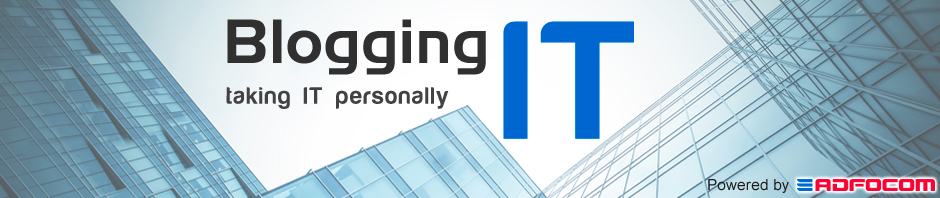Terug van vakantie! Hoe outlook 2010 mij helpt om snel emails af te werken
Na een fantastische week in de sneeuw ben ik weer terug. Zoals een ieder zal herkennen staan er weer veel te veel e-mails in mijn postvak in en ben ik vandaag dus maar begonnen me hier doorheen te worstelen. Een nieuwe outlook versie brengt altijd voordelen met zich mee, alsmede een nieuwe webmail versie wanneer er gebruik wordt gemaakt van Exchange Server. Ik ga niet in op alle nieuwe features van beide, maar wel één zeer belangrijke in het wegwerken van mails. De “groeperings” functionaliteit (zoals deze zich ook in g-mail bevindt) is werkelijk fantastisch. En het mooiste is dit geldt zowel voor de Outlook 2010 client als voor de webmail van Exchange Server 2010! Kortom: heerlijk!
Lees meer
Online dienst limiteert op IP. Hoe toch vanaf meerdere plaatsen te gebruiken?
Mijn collega Marijn kwam met de melding “ik had pas nog een leuke”. Een online applicatie welke “filtert” op “ip adres” kan niet overal vandaag opgeroepen worden. Zeker in de tijden van iPad’s, iPhones, en noem dergelijke mobiele apparaten maar op is dit niet wenselijk. Er was wel een mogelijkheid om de thuis ip-adressen door te geven maar met providers als Ziggo (iedere keer een ander adres) is dit geen oplossing.
Aangezien de buitendienst mensen al een iPad hebben met een Vodafone 3G kaart (met ook iedere keer een ander IP-adres) hebben moest er iets komen.
Gelukkig heeft Cisco hier wat voor, de “AnyConnect VPN client for Mobile devices” zoals we deze al kennen van de thuiswerkplekken als “AnyConnect SSL VPN” oplossing is deze er nu ook mobiele apparaten zoals van o.a. Apple maar niet gelimiteerd tot alleen dit merk. Met deze client word er na het inloggen een “tunnel” gelegd naar kantoor. Hierdoor is het ook mogelijk de “online dienst” op te roepen omdat dan het verzoek van het ip-adres van het kantoor komt.
Deze licentie is beschikbaar op alle versies van de Cisco ASA en is gebaseerd op concurrent users.
Presentatie zuil automatisch aan/uit
Je zult het steeds vaker tegenkomen. Zogeheten presentatie zuilen of showroom computers. Kortom computers waarop foto’s, power point, filmpjes, enz. worden vertoond die verband hebben met het bedrijf waar deze staat. Nu kwam de vraag of de zuil niet “automatisch aan/uit” kan gaan i.p.v. met bijvoorbeeld WoL (Wake-on-Lan, zie mijn eerdere blog). Met een beetje creativiteit kan dit wel degelijk!
Computers kunnen tegenwoordig prima functioneren in slaap/hibernate stand. Dit is een modus waarbij de computer uit staat (niet geheel maar zie het als de stand-by van de televisie. Het stroomverbruik is minimaal) maar wel degelijk geplande taken uit kan voeren.
Een klein scriptje via de “geplande taken” functie van Windows doet wonderen.
Allereerst:
http://technet.microsoft.com/en-us/sysinternals/bb897541
Vervolgens kun je deze “uitroepen” met bijvoorbeeld: psshutdown -h -t 60
om de computer met een melding na 60 seconden in hibernate modus te zetten.
Een andere taak kan dan op de geplande tijd de computer weer activeren en direct de gewenste presentatie of het filmpje starten.
Mocht u bij het “hervatten” van de computer nog tegen een inlog scherm aanlopen dan kunt u gebruik maken van de automatische aanmeld functie van Windows.
WoL via internet. Vanaf overal ter wereld uw pc aanzetten!
Gisteren heb ik omschreven hoe u uw pc op afstand aan kan zetten. Vervolgens kunt u deze remote bedienen. Maar wat nu als u niet thuis bent en u wilt hem dan aanzetten?
Na het lezen van onderstaand zegt u: “Geen probleem!”
Lees meer
Op afstand uw computer aanzetten dmv Wake-on-Lan (WoL)
Vooruit, nog één keer….. en voortaan kan ik iedereen hier naartoe verwijzen :). “Wake on Lan” m.a.w. op het lokale netwerk een computer op afstand aanzetten. Ideaal, maar hoe? Bij deze de stappen.
Als eerste dienen we WoL via de bios te activeren. Sommige pc’s/netwerkkaarten hebben echt de optie tot het aanzetten van “WoL” in de bios. Maar de meeste zullen net als ik een simpele kloon/consumenten merk thuis hebben staan.
Lees meer